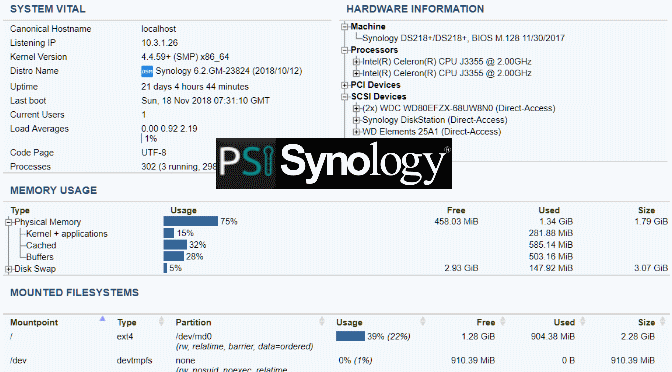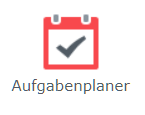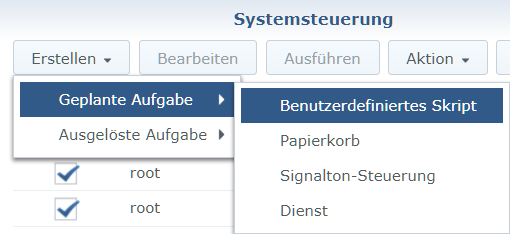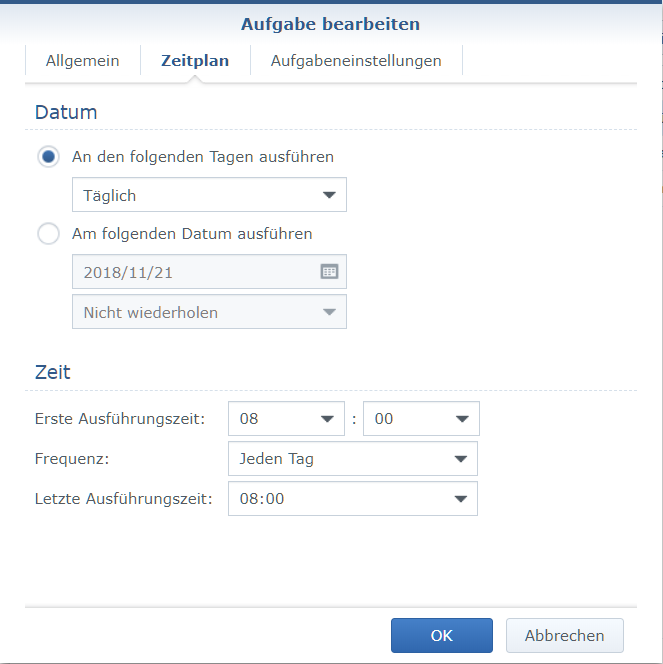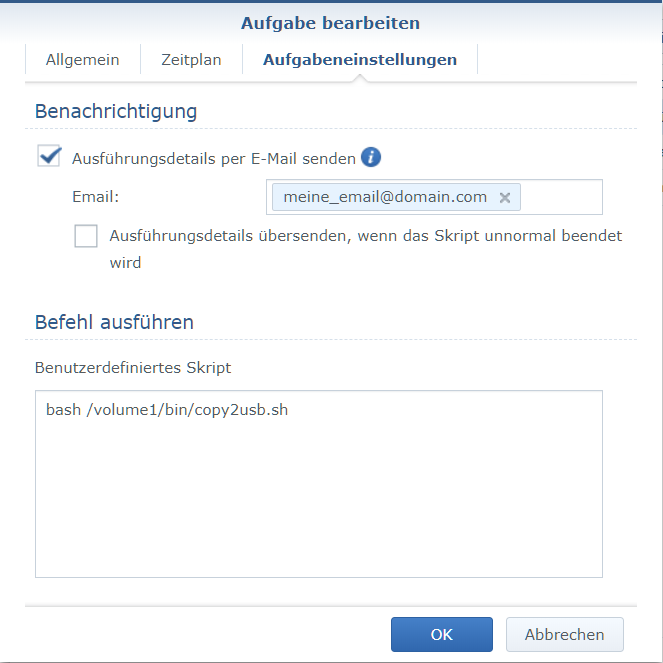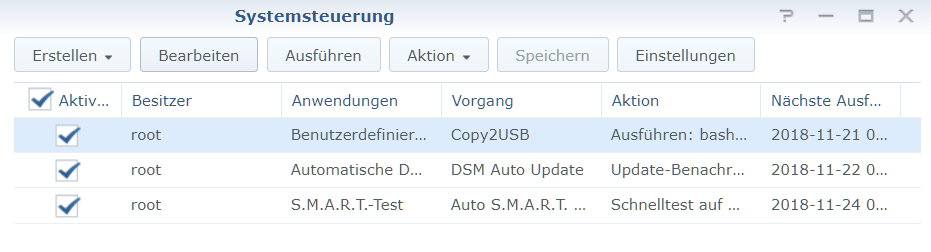Tutorial zur Installation von phpSysInfo auf Synology NAS
phpSysInfo zeigt Status Informationen zum Synology NAS übersichtlich in einer PHP-Webseite
phpSysInfo Installation auf NAS
Die Installation von phpSysInfo in Synology DMS mit Copy Paste der folgenden Zeilen in einer als root eingeloggten Terminal Console ausführen.
cd /volume1/web
curl -L https://github.com/phpsysinfo/phpsysinfo/archive/v3.2.10.tar.gz | tar zxv
mv phpsysinfo-3.2.10 phpsysinfo
mv phpsysinfo/phpsysinfo.ini.new phpsysinfo/phpsysinfo.iniAuf Github ist jeweils das letzte phpSysInfo Release verfügbar.
Synology DSM Web Station öffnen, und auf Virtueller Host gehen.
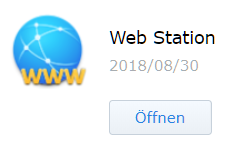
Bei Virtueller Host auf den Button Erstellen klicken und den Hostname phpsysinfo eintragen.
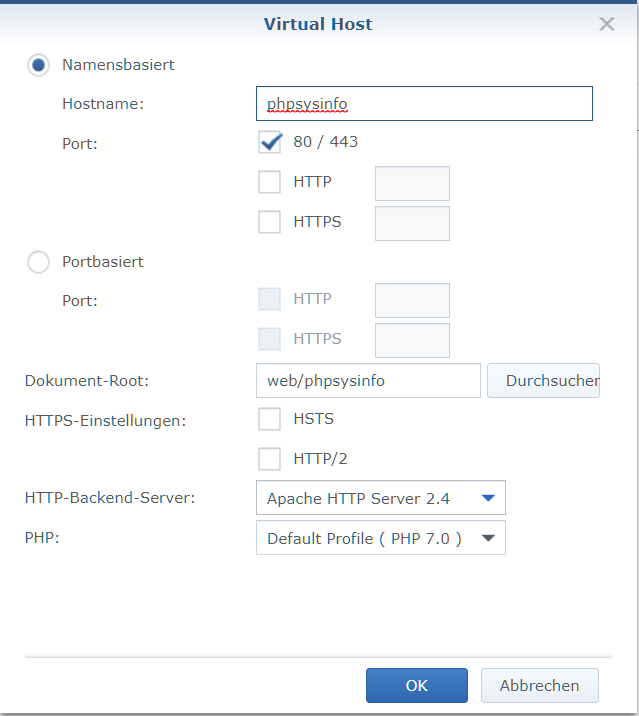
Die Dokument-Root web/phpsysinfo auswählen.

Nach OK wird die Konfiguration des Virtual Host gestartet, und phpSysInfo ist bereit.
phpSysInfo auf NAS öffnen
Aufrufen mit http://ip-oder-hostname/phpsysinfo
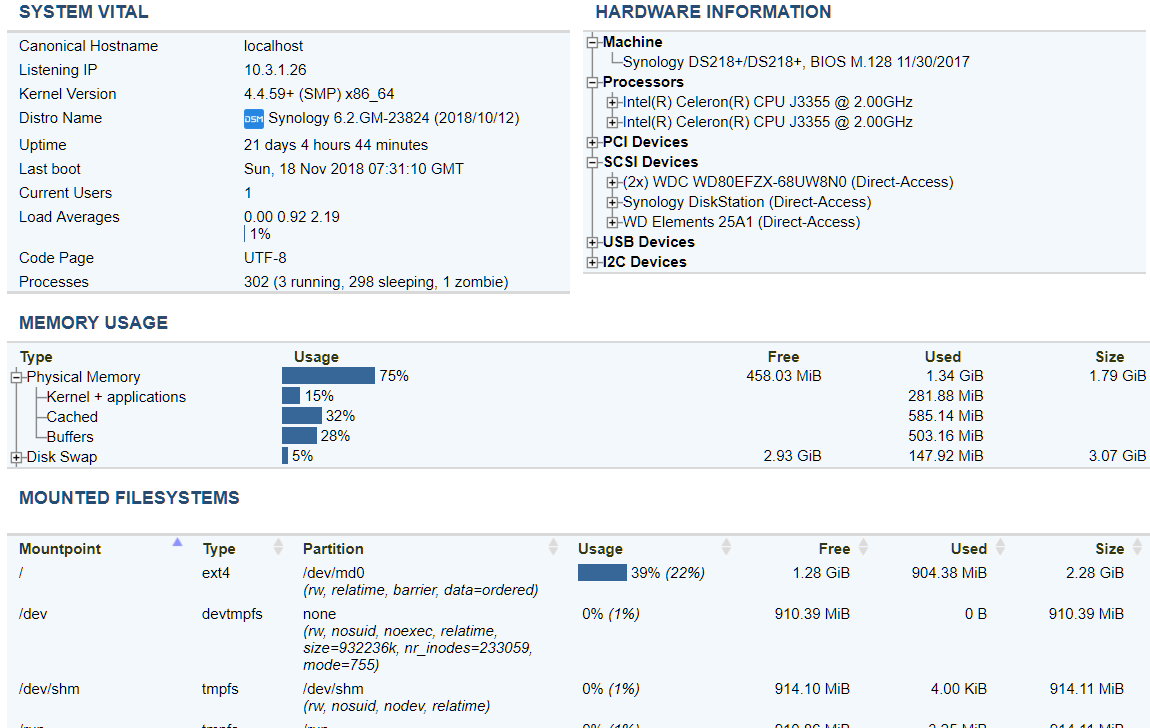
Quellen Link phpsysinfo
Anmerkung
In diesem Beitrag wird die Installation von phpSysInfo auf Synology NAS gezeigt. phpSysInfo zeigt Status Informationen zum NAS übersichtlich in einer Webseite. Es ist ein anpassbares PHP-Skript, das /proc analysiert und Informationen formatiert. Es werden Informationen zu Systemfakten wie Betriebszeit, CPU, Speicher, PCI-Geräten, SCSI-Geräten, IDE-Geräten, Netzwerkadaptern, Festplattennutzung und mehr angezeigt.
Ein NAS stellt im Allgemeinen Dateiserver-Funktionen bereit. Darunter wird der über ein lokales Netz erfolgende Nutzer-Zugriff auf Dateien verstanden. Vor allem beim Einsatz im professionellen Umfeld müssen die Systeme in der Lage sein, Zugriffsrechte (ACL) für im Netz eingetragene Nutzer zu berücksichtigen (Datenschutz).
Ein häufiges Erscheinungsbild sind persönliche Daten, die nur einem Nutzer zugänglich sind, oder Gruppendaten, die für Gruppen aus mehreren Nutzern zugänglich sind.
Ein NAS stellt somit weitaus mehr Funktionen bereit, als nur einem Computer Speicher über das Netz zuzuweisen. Deshalb ist ein NAS im Unterschied zu Direct Attached Storage immer entweder ein eigenständiger Computer (Host) oder ein Virtueller Computer (Virtual Storage Appliance, kurz VSA) mit eigenem Betriebssystem. Viele Systeme verfügen über RAID-Funktionen, um Datenverlust durch Defekte vorzubeugen und/oder Übertragungsgeschwindigkeiten zu erhöhen.
Dateibasierte Dienste wie NFS oder SMB/CIFS stellen die Kernfunktion dar. Einige umfangreichere NAS-Implementierungen wie FreeNAS, OpenMediaVault oder Openfiler beherrschen zusätzlich blockbasierte Datenzugriffe, wie sie bei DAS oder SAN üblich sind, und bieten hierfür eine iSCSI-Implementierung. Diese Funktionsvielfalt wird häufig auch im Begriff Filer zusammengefasst.